wap2app(十)--wap2app 添加原生底部导航,添加原生标题栏,填坑
一、添加原生标题栏
添加原生标题栏可以参照 《wap2app(六)-- wap2app的原生标题头无法隐藏》,具体如下:
1.打开 sitemap.json文件 --> page配置下的"webviewId"为“common”的整个内容配置删除或注释,这时候会页面的原生标题就会出现,是带原生标题、网页标题的双标题页面。
效果:

2.原生标题默认灰色背景,黑色字体,需要根据业务需求进行修改标题样式:
sitemap.json文件 --> global-->webviewParameter 下将 titleNView:false改为如下代码修改全局标题样式:
"titleNView": {//启用原生导航条
"backgroundColor": "#fff",//导航栏背景色
"titleColor": "#333"//标题颜色为黑色
},
global代码:
"global": { "webviewParameter": { "titleNView": {//启用原生导航条 "backgroundColor": "#fff",//导航栏背景色 "titleColor": "#333"//标题颜色 }, "statusbar": { //系统状态栏样式(前景色) "style": "dark" }, "appendCss": "", "appendJs": "" }, "easyConfig": { "quit": { "toast": { "showFeedback": false //不显示“反馈意见”链接,默认为true } }, "open":{ "animation":{//窗口切换动画配置 "type":"none"//窗口动画类型 }, "waiting":true // 禁用waiting,打开page1页面时,不显示waiting等待框 } } },
效果上图,但原生标题是白色背景,黑色字体。
3.由于网页本身是有标题的,还需要在网站中对app的网页标题进行隐藏处理,只显示app的原生标题,具体根据网站的业务逻辑处理,
if(navigator.userAgent.indexOf("Html5Plus") > -1){ $("header").css('cssText','display:none !important'); }
效果如下,对于app中的页面只有原生标题:
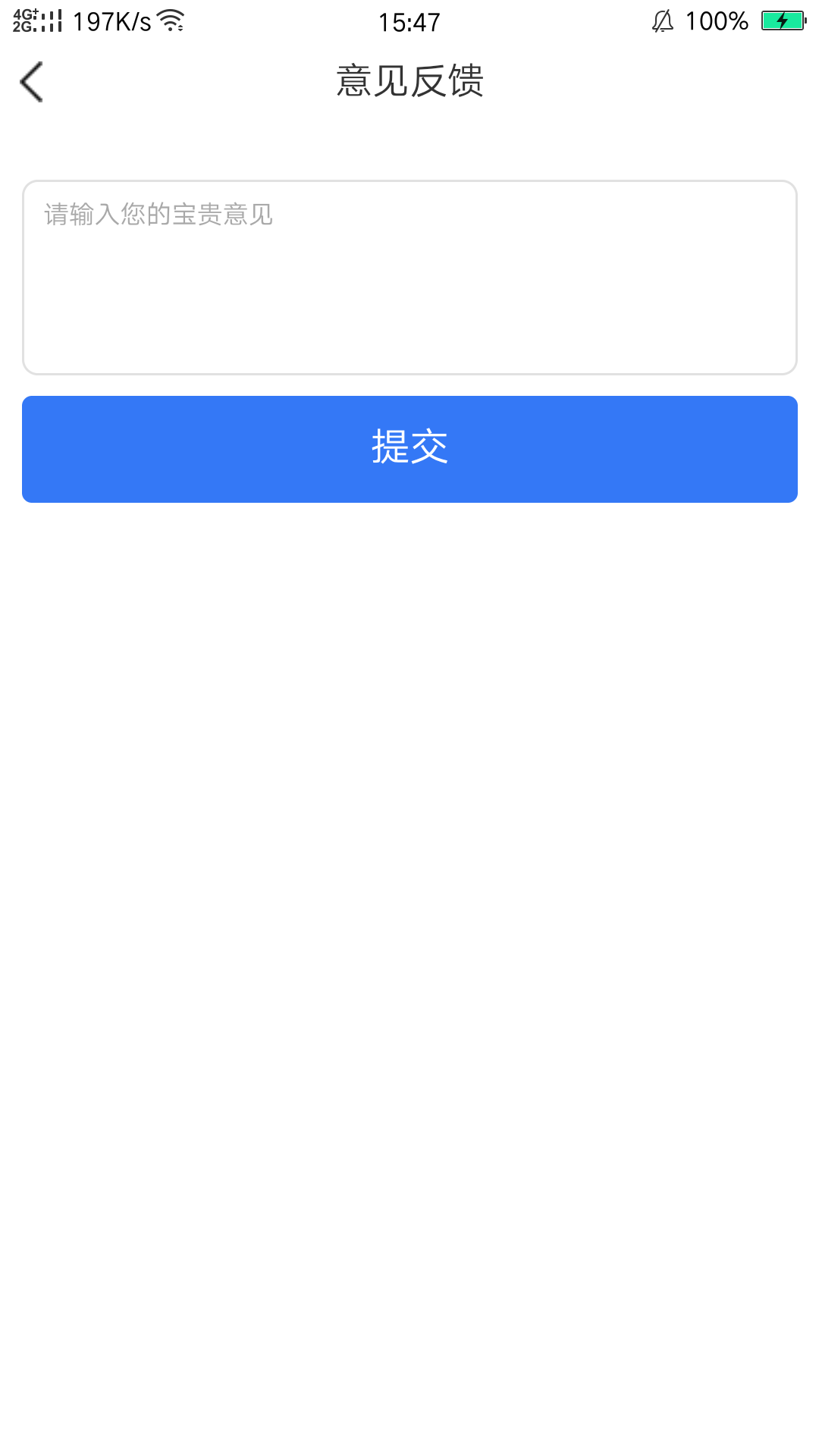
另外,global是对全局页面的标题进行样式设置,如果有页面需要单独设置的,可以在page下进行单独配置,例如配置如下页面:
{ "webviewId":"myIndex", "matchUrls":[ { "href":"http://10.10.10.145/hdsj/trunk/user/feedback" } ], "webviewParameter": { "titleNView": {//首页启用原生导航条 "backgroundColor": "#3478f6",//导航栏背景色 "titleColor": "#fff",//标题颜色为白色 "titleText":"我的页面" }, "statusbar": { //系统状态栏样式(前景色) "style": "dark" }, "appendCss": "", "appendJs": "" } }
修改了标题背景色和字体颜色,效果如下:
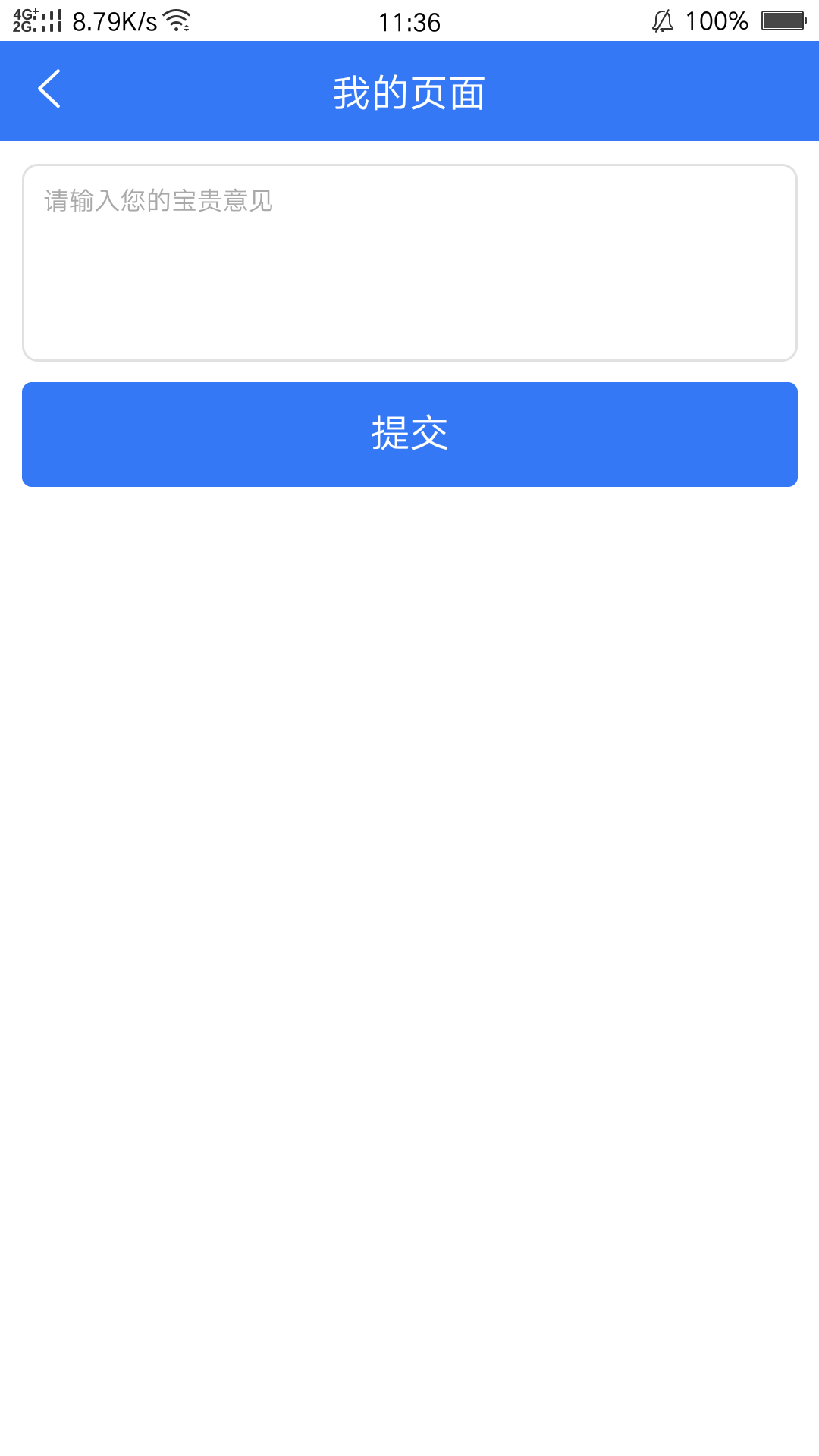
二、添加原生底部导航
1.在client_index.html文件中,将如下两行代码的注释取消:
<!--使用本地选项卡时,将如下两行代码注释取消--> <link rel="stylesheet" type="text/css" href="__wap2apptabbar.css" /> <script src="__wap2apptabbar.js" type="text/javascript" charset="utf-8"></script>
并在当前文件配置选项卡的内容、图标、选中图标:
var global_url = "xxxx.com"; new TabBar({ list: [{ url: global_url, text: "首页", iconPath: 'image/bottom/huodong1.png', selectedIconPath: 'image/bottom/huodong2.png' }, { url: global_url + "card/", text: "集市", iconPath: 'image/bottom/shiji1.png', selectedIconPath: 'image/bottom/shiji2.png' }, { url: global_url + "user/edit_shop", text: "名片", iconPath: 'image/bottom/mingpian1.png', selectedIconPath: 'image/bottom/mingpian2.png' }, { url: global_url + "user", text: "我的", iconPath: 'image/bottom/wode1.png', selectedIconPath: 'image/bottom/wode2.png' }] });
默认选项卡选中字体的颜色是红色的,还需要修改样式成需要的颜色:
client_index.html 添加样式:
.tab-item { color: #969696; } .tab-item.active { color: #3478f6; }
2.还需要在sitemap.json文件中再配置一下。在首页配置下,添加选项卡的配置:
在sitemap.json -->pages-->webviewParameter 添加配置代码(根据项目业务,添加相关内容)
"tabBar": {//选项卡配置,仅首页支持
"height": "50px",//选项卡高度,默认为50px
"list": [
{
"url": "http://x.x.x.x/index/" //tab1页面地址
}, {
"url": "http://x.x.x.x/index/find" //tab2页面地址
}, {
"url": "http://x.x.x.x/index/cart/" //tab3页面地址
}, {
"url": "http://x.x.x.x/index/user" //tab3页面地址
}
]
}
整个pages的完整配置代码:
"pages": [ { "webviewId": "__W2A__android.xxx.com",//首页 "matchUrls": [ { "href": "http://x.x.x.x/index/" }, { "href": "http://x.x.x.x/index" } ], "webviewParameter": { "titleNView": false, "statusbar": { //状态条背景色, //首页不使用原生导航条,颜色值建议和global->webviewParameter->titleNView->backgroundColor颜色值保持一致 //若首页启用了原生导航条,则建议将首页的statusbar配置为false,这样状态条可以和原生导航条背景色保持一致; "background": "#f7f7f7" }, "tabBar": {//选项卡配置,仅首页支持 "height": "50px",//选项卡高度,默认为50px "list": [ { "url": "http://x.x.x.x/index/" //tab1页面地址 }, { "url": "http://x.x.x.x/index/find" //tab2页面地址 }, { "url": "http://x.x.x.x/index/cart/" //tab3页面地址 }, { "url": "http://x.x.x.x/index/user" //tab3页面地址 } ] } } } ]
运行之后效果如下:

三、填坑
以上,添加原生头部和原生底部选项卡,本地运行调试都是正常,但是打包之后,下载安装,首次进入(从引导页点击“立即体验”进入项目)时不显示原生头部和原生底部,
引导页点击“点击立即体验”的代码如下:
document.getElementById("start").addEventListener("tap", function() {
/**
* 向本地存储中设置launchFlag的值,即启动标识;
* http://www.html5plus.org/doc/zh_cn/storage.html#plus.storage.setItem
*/
plus.storage.setItem("launchFlag", "true");
mui.openWindow({
url: "http://x.x.x.x/index",
id: "main",
extras: {
mark: "gudie" //同样,这里也只是个标识,实际开发中并不用;
}
});
});
会发现这里使用mui.openWindow重新打开了首页,这里的首页没有做底部/头部的配置,如果在点击“立即体验”时只关闭引导页的页面而不是重新跳转,即可避免这个问题,解决代码如下:
document.getElementById("start").addEventListener("tap", function() {
/**
* 向本地存储中设置launchFlag的值,即启动标识;
* http://www.html5plus.org/doc/zh_cn/storage.html#plus.storage.setItem
*/
plus.storage.setItem("launchFlag", "true");
plus.webview.currentWebview().close();
});
其中,
plus.webview.currentWebview().close();
关闭当前引导页。
添加底部原生选项卡可参考官方地址:http://ask.dcloud.net.cn/article/12878
转载时请注明出处及相应链接,本文永久地址:https://www.cnblogs.com/wangxiaoling/p/10072292.html,文章标题备注转载,如:xxx【转载】,谢谢!




